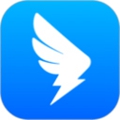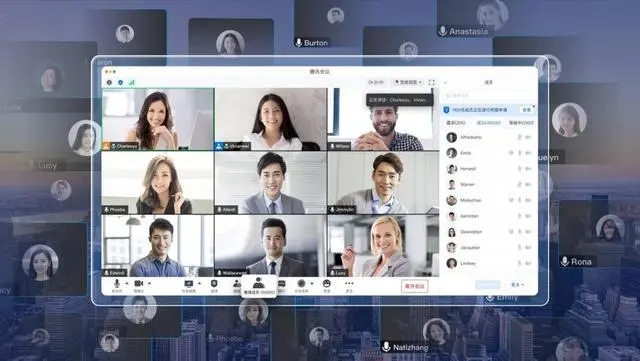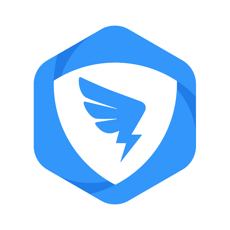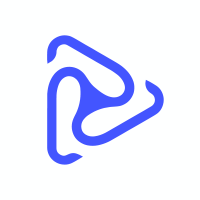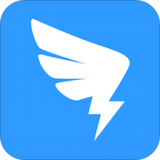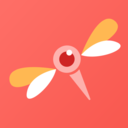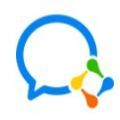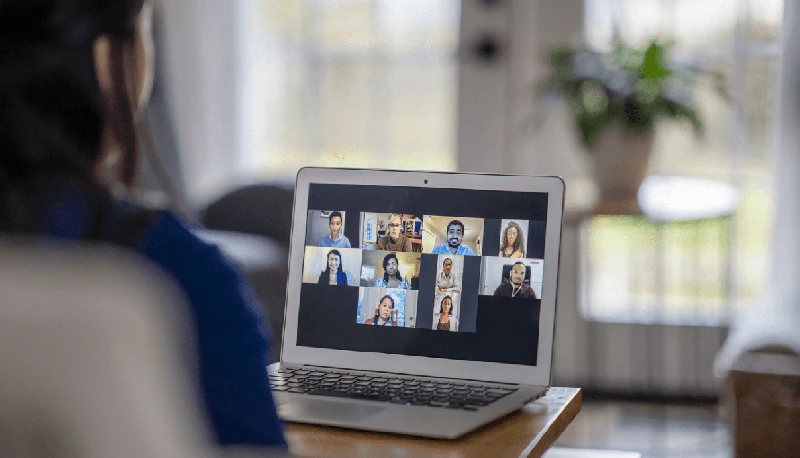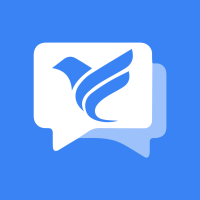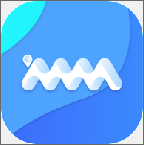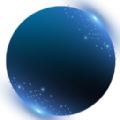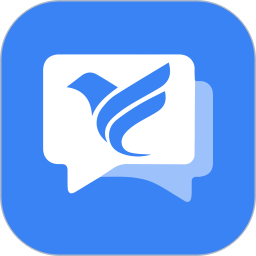钉钉会议共享文档编辑怎么弄
发布时间:2024-07-02 10:57:18来源:pi7手游网作者:匿名
钉钉会议手机版怎么共享文档编辑?钉钉怎么设置共同编辑文档?钉钉是一款十分好用的办公会议软件,有很多的小伙伴都会使用钉钉来进行办公。在使用钉钉会议有一部分的时候需要将文档共享给其他人,但是有很多的小伙伴不知道在哪里设置共享,那么下面就随佩琪小编一起来看看吧。
钉钉相关推荐:

钉钉会议共享文档编辑怎么设置

1、首先打开钉钉,点击底部的【工作台】。
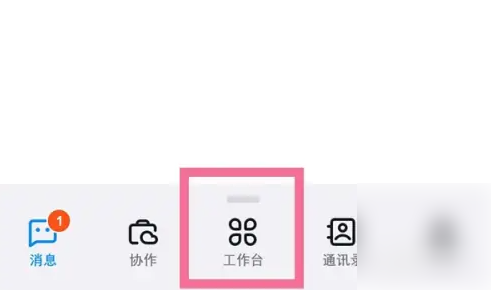
2、然后找到协同效率按钮,点击【钉盘】。
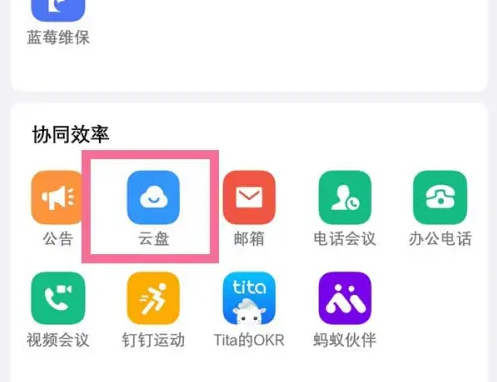
3、新建文档后,点击“文件”选项中的“新建”,然后选择“添加到共享”。这样就成功将文档共享给他人了!
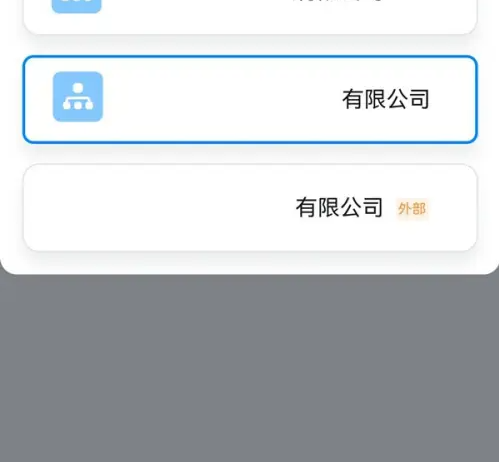
以上就是钉钉会议共享文档编辑怎么设置的全部内容了,希望这篇文章能帮助到有需要的小伙伴。觉得这篇文章有用的话,不妨关注收藏本站哦。佩琪网站每天持续更新更多教程资讯和游戏攻略。为您提供最好用的软件教程,为您带来最新的软件资讯!
注:文中插图与内容无关,图片来自网络,如有侵权联系删除。
下一篇:腾讯会议怎么关闭入会密码
相关推荐
因为疫情的原因导致了很多的用户只能参加线上会议,今天就给大家推荐几款十分好用的视频会议app。这几款会议app都是免费就可以使用的,并且支持多人同时参加的视频会议。需要的小伙伴赶紧下载体验吧。
- 热门教程
- 最新教程
-
01

日本最强rapper 潮水 app:引领潮流的音乐盛宴 2024-10-21
-
02

免费b站在线观看人数在哪破解版:当然可以! 2024-10-18
-
03

小米手机搜索栏怎么关闭热搜榜 2024-10-09
-
04

支付宝好友在哪删除好友 2024-10-09
-
05

华为手机AI字幕怎么用 2024-09-18
-
06

抖音怎么关闭主页访客记录 2024-09-05
-
07

苹果手机怎么设置充电上限80 2024-08-19
-
08

华为设置指纹解锁在哪里设置 2024-08-16
-
09

微信全国地震预警在哪看 2024-08-15
-
010

美团订购电影票怎么退 2024-08-09